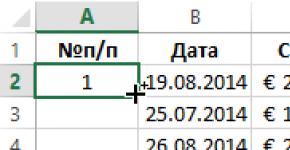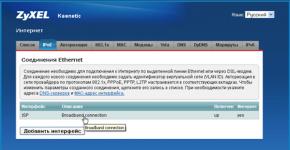Das Lautstärkesymbol in Windows 7 wird nicht angezeigt. Was tun, wenn das Lautstärkesymbol aus der Taskleiste verschwindet?
Guten Morgen allerseits.
Kürzlich brachten sie mir einen Laptop mit der Bitte, ihn zu „reparieren“. Die Beschwerden waren einfach: Es war unmöglich, die Lautstärke anzupassen, da sich in der Taskleiste (neben der Uhr) einfach kein Tonsymbol befand. Wie der Benutzer sagte: „Ich habe nichts getan, dieses Abzeichen ist einfach verschwunden …“. Oder gibt es vielleicht Klangdiebe? 🙂
Wie sich herausstellte, dauerte die Lösung des Problems etwa 5 Minuten. In diesem Artikel werde ich meine Gedanken darüber darlegen, was in der gleichen Situation zu tun ist. (von den häufigsten Problemen bis zu den seltensten).
1) Es ist trivial, aber vielleicht ist das Symbol einfach versteckt?
Wenn Sie die Anzeige von Symbolen nicht entsprechend konfiguriert haben, werden sie von Windows standardmäßig ausgeblendet (obwohl dies beim Soundsymbol normalerweise nicht der Fall ist). Ich empfehle auf jeden Fall, den Tab zu öffnen und zu prüfen: Manchmal wird er nicht neben der Uhr angezeigt (wie im Screenshot unten), sondern im Sonderangebot. Registerkarte (Sie können darin versteckte Symbole sehen). Versuchen Sie es zu öffnen, siehe Screenshot unten.
Versteckte Symbole in Windows 10 anzeigen.
2) Überprüfen der Einstellungen zur Anzeige von Systemsymbolen.
Dies ist die zweite Maßnahme, die ich empfehle, wenn Sie ein ähnliches Problem haben. Tatsache ist, dass Sie die Einstellungen und ausgeblendeten Symbole möglicherweise nicht selbst vorgenommen haben, sondern beispielsweise Windows nach der Installation verschiedener Tweaker, Programme zum Arbeiten mit Sound usw. entsprechend konfiguriert wurde.
Um dies zu überprüfen, öffnen Sie Schalttafel und aktivieren Sie die Anzeige als kleine Icons.
Wenn Sie Windows 10 haben, öffnen Sie den Link Taskleiste und Navigation (Screenshot unten).
Wenn Sie Windows 7, 8 haben- Öffnen Sie den Link Symbole im Benachrichtigungsbereich .
Windows 10 – Alle Elemente der Systemsteuerung
Unten sehen Sie einen Screenshot, wie die Einstellung zum Anzeigen von Symbolen und Benachrichtigungen in Windows 7 aussieht. Hier können Sie sofort erkennen und überprüfen, ob die Einstellungen zum Ausblenden des Soundsymbols festgelegt sind.
Symbole: Netzwerk, Strom, Lautstärke in Windows 7, 8
Wählen Sie in Windows 10 in der sich öffnenden Registerkarte den Abschnitt „Taskleiste“ aus und klicken Sie dann auf die Schaltfläche „Anpassen“ (gegenüber „ Infobereich«.
Danach sehen Sie alle Systemsymbole: Hier müssen Sie die Lautstärke finden und prüfen, ob das Symbol ausgeschaltet ist. Ich empfehle übrigens, es auch ein- und auszuschalten. Dies hilft in manchen Fällen, das Problem zu lösen.
3. Versuch, den Explorer neu zu starten.
In einigen Fällen hilft ein einfacher Neustart des Explorers, Dutzende von Problemen zu lösen, einschließlich der falschen Anzeige einiger Systemsymbole.
Wie kann ich es neu starten?
1) Öffnen Sie den Task-Manager: Halten Sie dazu einfach die Tastenkombination gedrückt Strg+Alt+Entf oder Strg+Umschalt+Esc.
2) Suchen Sie im Manager nach dem Prozess „Explorer“ oder „Explorer“, klicken Sie mit der rechten Maustaste darauf und klicken Sie auf „Neustart“ (Abbildung unten).
Eine andere Möglichkeit: Suchen Sie auch im Task-Manager nach dem Explorer und schließen Sie dann einfach den Vorgang (in diesem Moment verschwinden Ihr Desktop, Ihre Taskleiste usw. – seien Sie nicht beunruhigt!). Als nächstes drücken Sie die Taste „ Datei/neue Aufgabe“, schreiben Sie „explorer.exe“ und drücken Sie die Eingabetaste.
4. Überprüfen der Einstellungen im Gruppenrichtlinien-Editor.
Im Gruppenrichtlinien-Editor können Sie eine Einstellung festlegen "wird Entfernen" Lautstärkesymbol aus der Taskleiste. Um sicherzustellen, dass nicht jemand einen ähnlichen Parameter eingestellt hat, empfehle ich, ihn für alle Fälle zu überprüfen.
So öffnen Sie den Gruppenrichtlinien-Editor
Drücken Sie zunächst die Tasten Win+R- Das Fenster „Ausführen“ sollte erscheinen (in Windows 7 können Sie das START-Menü öffnen), dann geben Sie den Befehl ein gpedit.msc und klicken Sie auf ENTER.
Dann sollte sich der Editor selbst öffnen. Darin öffnen wir den Abschnitt „ Benutzerkonfiguration / Administrative Vorlagen / START-Menü und Taskleisten «.
Wenn Sie Windows 7 haben: Suchen Sie nach der Option „Lautstärkeregler-Symbol ausblenden“.
Wenn Sie Windows 8, 10 haben: Suchen Sie nach dem Parameter „Lautstärkeregler-Symbol entfernen“.
Editor für lokale Gruppenrichtlinien (anklickbar)
Überprüfen Sie nach dem Öffnen der Option, ob sie aktiviert ist. Vielleicht haben Sie deshalb kein Taskleistensymbol?!
5. Speziell Programm für erweiterte Klangeinstellungen.
Im Internet gibt es Dutzende Programme für erweiterte Soundeinstellungen (unter Windows lassen sich einige Dinge allerdings nicht standardmäßig konfigurieren; alles sieht eher dürftig aus).
Darüber hinaus können solche Dienstprogramme nicht nur bei detaillierten Klanganpassungen helfen (z. B. Hotkeys festlegen, Symbole ändern usw.), sondern auch dabei helfen, die Lautstärkeregelung wiederherzustellen.
Eines dieser Programme ist Volumen?.
Website: https://irzyxa.wordpress.com/
Das Programm ist mit allen Windows-Versionen kompatibel: XP, Vista, 7, 8, 10. Es handelt sich um eine alternative Lautstärkeregelung, mit der Sie die Lautstärke präzise einstellen, die Anzeige von Symbolen anpassen, Skins (Cover) und das Kit ändern können Enthält einen Aufgabenplaner usw.
6. Wurden die Fixes von der Microsoft-Website installiert?
Wenn Sie ein ziemlich „altes“ Windows-Betriebssystem haben, das schon lange nicht mehr aktualisiert wurde, sollten Sie vielleicht auf ein spezielles Update auf der offiziellen Microsoft-Website achten.
Problem: Systemsymbole werden im Infobereich von Windows Vista oder Windows 7 erst angezeigt, wenn der Computer neu gestartet wird
Von. Microsoft-Website mit einer Lösung für das Problem: https://support.microsoft.com/ru-ru/kb/945011
Um mich nicht zu wiederholen, werde ich hier nicht im Detail beschreiben, was Microsoft empfiehlt. Achten Sie auch darauf Registrierungseinstellungen: Der Link oben enthält auch eine Empfehlung für die Konfiguration.
7. Versuchen Sie, den Audiotreiber neu zu installieren.
Manchmal verschwindet das Soundsymbol aufgrund von Audiotreibern (Sie wurden beispielsweise „schief“ installiert oder die „nativen“ Treiber wurden überhaupt nicht installiert, sondern aus einer „neumodischen“ Sammlung, die gleichzeitig Windows installiert und die Treiber konfiguriert usw.) .
Was ist in diesem Fall zu tun:
4) Installieren und aktualisieren Sie Ihren Treiber. Wenn der Grund in den Treibern liegt, wird ein Tonsymbol angezeigt
Sie kennen diese Situation: Sie schalten Ihren Computer ein, Ihr bevorzugtes Windows-Betriebssystem startet und Sie sehen, dass es keine Lautstärkeregelung gibt. Der Ton selbst ist vorhanden, Sie können ihn jedoch nicht anpassen, da das Lautstärkesymbol nicht angezeigt wird.
Tatsächlich ist dies bei Windows-Betriebssystemen normal und beim nächsten Start sollte das Lautstärkesymbol vorhanden sein. Aber Sie sollten Ihren Computer wegen einer solchen Kleinigkeit auf keinen Fall neu starten!
P.S. Mit der Tatsache, dass diese Situation für Windows die Norm ist, meinen wir, dass dies ziemlich häufig vorkommt und nicht, dass diese Tatsache normal ist.
In den meisten Fällen helfen die folgenden Schritte
1) Überprüfen Sie, ob die Lautstärkeanzeige eingeschaltet ist.
Aus unbekannten Gründen geht diese Einstellung manchmal verloren und die Lautstärkeanzeige schaltet sich aus.
a) Klicken Sie mit der rechten Maustaste in eine leere Stelle im Taskleistenbereich (neben der Uhr- und Sprachleiste) und gehen Sie zu Eigenschaften.
b) Oder öffnen Sie die Systemsteuerung, gehen Sie zum Abschnitt „Benachrichtigungsbereichssymbole“ (Symbolmodus) und klicken Sie auf den Link „Systemsymbole ein- oder ausschalten“.
Stellen Sie sicher, dass die Lautstärke aufgedreht ist. Wenn die Lautstärke „Aus“ ist, schalten Sie sie ein, indem Sie sie auf „Ein“ stellen und drücken Sie OK.
2) Starten Sie den Windows Explorer neu.
Sie können den Explorer sofort neu starten, ohne den ersten Schritt auszuführen.
Um den Explorer neu zu starten, öffnen Sie den Task-Manager („Strg + Umschalt + Esc“), gehen Sie zur Registerkarte „Prozesse“, suchen Sie den Prozess „explorer.exe“ und beenden Sie ihn. Klicken Sie anschließend auf „Datei\Neue Aufgabe (ausführen...)“, schreiben Sie den Explorer und klicken Sie auf „OK“.
Nach den oben genannten Schritten sollte das Lautstärkesymbol an seinen Platz zurückkehren.
Benutzer von Computern, auf denen das Betriebssystem Microsoft Windows läuft, sind so an die Bequemlichkeit gewöhnt, die Lautstärke über ein Symbol in der Taskleiste (unten rechts neben der Uhr) zu steuern, dass das Verschwinden des Lautstärkesymbols einer Katastrophe gleichkommt.
Eigentlich besteht kein Grund zur Panik, denn daran wird sich nicht viel ändern. Das langsame und sorgfältige Befolgen der folgenden Empfehlungen wird definitiv zur Lösung dieses Problems beitragen. Darüber hinaus ist dies nicht das erste Mal, dass Menschen auf das Problem stoßen, dass das Soundsymbol verschwunden ist. Tatsächlich gibt es im Forum des Windows-Systementwicklers Microsoft selbst einen ganzen Thread zu diesem Thema.
Bevor wir beginnen, im Detail zu verstehen, warum das Lautstärkesymbol verschwunden ist, stellen wir fest, dass die im Internet gefundenen Meinungen über die Windows-Instabilität nur teilweise zutreffen. Wenn die Arbeit immer korrekt endet (Menü der Starttaste - Herunterfahren), die Reset-Taste an der Systemeinheit selten verwendet wird, es keine unerwarteten Neustarts aufgrund von Stromproblemen gibt, dann kann Windows jahrelang stabil arbeiten und die Frage ist „Warum?“ „Das Lautstärkesymbol verschwindet?“ „Ist nur theoretisch interessant.
Betrachten wir das Windows 7-System und lassen wir das einst beliebte Win XP auf seinen Lorbeeren ruhen.
Sie sollten mit der einfachsten Lösung des Problems beginnen – der Überprüfung der Anzeigeparameter. Manchmal ist das Symbol aus dem einen oder anderen Grund deaktiviert und erscheint nicht mehr in der Taskleiste. Um die Einstellungen aufzurufen, müssen Sie mit der rechten Maustaste auf die Uhr klicken und die Eigenschaften öffnen. Als Ergebnis erscheint ein Fenster zum Einrichten der Anzeige von Systemsymbolen. Wir suchen nach „Volume“ und stellen sicher, dass es auf „On“ steht. Wenn sich nichts geändert hat, starten Sie den Computer neu.
Was aber tun, wenn das Lautstärkesymbol wieder verschwindet und die vorgeschlagene Lösung nicht hilft? Öffnen Sie dasselbe Einstellungsfenster und klicken Sie auf „Standardverhalten des Symbols wiederherstellen“. Um sich zu beruhigen, können Sie auch dem Link „Symboleinstellungen“ folgen, in der Liste nach „Lautstärke“ suchen und die Anzeige sowohl der Benachrichtigungen als auch des Symbols zulassen. Es wäre eine gute Idee, neu zu starten. Durch Aktivieren des Kontrollkästchens „Immer alle Symbole anzeigen“ können Sie übrigens die Arbeit mit dem System komfortabler gestalten, da Sie nicht befürchten müssen, dass das Symbol der gewünschten Anwendung standardmäßig ausgeblendet wird.
Die nächste Lösung zur Wiederherstellung des fehlenden Symbols besteht darin, den Datei-Explorer neu zu starten. Durch Drücken einer Kombination aus Strg, Umschalt und Esc müssen Sie die Registerkarte „Prozesse“ öffnen und explorer.exe beenden. Geben Sie als Nächstes im Menü „Datei – Ausführen“ den Explorer ein und starten Sie ihn.
Wichtig: Bei einem solchen Neustart werden Benutzeranwendungen geschlossen. Speichern Sie daher zunächst die Ergebnisse Ihrer Arbeit. Übrigens finden Sie auf globalen Netzwerkseiten eine kleine Datei, die das erneute Drücken von Tasten überflüssig macht – alles ist automatisiert, Sie müssen es nur starten.
Manchmal gelingt es mit Standardmethoden nicht, die Anzeige des Lautstärkeregelungssymbols wiederherzustellen. Einige Benutzer empfehlen jedoch eine Neuinstallation des gesamten Betriebssystems. Diese Methode ist effektiv, aber kaum optimal.
Wenn das Lautstärkesymbol verschwunden ist und es keine Möglichkeit gibt, es wiederherzustellen, besteht die beste Lösung darin, Programme von Drittanbietern zu verwenden, die ähnliche Funktionen bieten. Einer der bekanntesten ist LouderIT. Der Nachteil besteht darin, dass die stabile zweite Version für Win XP gedacht ist und Win 7-Benutzer sich mit der dritten PreAlpha-Version begnügen müssen.
Sie müssen das Rad jedoch nicht neu erfinden, sondern verwenden ein wunderbares Analogon der Lautstärkeregelung – Toxic Soft ReLoudIT. Das Hauptmerkmal ist die volle Unterstützung für Windows 7 unter Beibehaltung der Grundfunktionen von LouderIT. Wir können mit voller Sicherheit sagen, dass ein solcher Ersatz des fehlenden Symbols einen guten Zweck erfüllt und der Benutzer nicht nur die Lautstärkeregelung zurückerhält, sondern auch neue Funktionen nutzen kann.
Bei ständiger Arbeit am Computer stößt der Benutzer auf verschiedene Probleme. Ob es sich um einen Laptop, einen Computer oder ein Netbook handelt, spielt keine Rolle. Heute werden wir über eine sehr interessante Situation sprechen, die auf verschiedenen Windows-Systemen auftreten kann, nämlich wenn das Lautstärkesymbol verschwindet.
Was tun in einer solchen Situation? Zunächst starten wir den Computer neu. Dies hilft normalerweise, das Lautstärkesymbol wieder an seinen Platz zu bringen.
Wenn es, wie die Leute sagen, nicht funktioniert, dann lesen Sie weiter. Am häufigsten klicken Sie auf die Registerkarte in der Taskleiste und prüfen, ob ein Symbol zur Lautstärkeregelung vorhanden ist. Wenn es vorhanden ist, konfigurieren wir seine Anzeige in der Taskleiste.
Klicken Sie auf die Registerkarte und wählen Sie dann „Anpassen“.

Es öffnet sich ein neues Fenster, in dem Sie das gleiche Symbol finden. Wählen Sie nun in der Spalte „Verhalten“ „Symbol und Benachrichtigungen anzeigen“ aus.

Klicken Sie außerdem direkt unter diesem Fenster auf „Systemsymbole ein- oder ausschalten“.

Stellen Sie sicher, dass diese Einstellungen Folgendes anzeigen: Lautstärke – Ein. Wenn Sie Änderungen vorgenommen haben, klicken Sie auf OK.

Danach sollte es für Sie erscheinen. Sie können diese Einstellungen auch auf andere Weise erreichen: „Start“ – „Systemsteuerung“, stellen Sie den Anzeigemodus auf „Große Symbole“ oder „Kleine Symbole“ ein (dies erfolgt in der oberen rechten Ecke des Fensters). Dann finden wir den Punkt „Benachrichtigungsbereichssymbole“.

Hier suchen Sie nach „Lautstärke“ und stellen daneben die Option „Symbol und Benachrichtigungen anzeigen“ ein. Klicken Sie dann auf „OK“ und wenn sich nichts geändert hat, starten Sie den Computer neu, danach sollte alles erscheinen.
Lesen Sie unbedingt die Informationen, wenn auf Ihrem Computer kein Ton zu hören ist.
Assistent zur Problemlösung
Gut gemacht, Microsoft! Sie versuchen den Benutzern mitzuteilen, wenn bei der Arbeit am Computer Schwierigkeiten auftreten. Leser meines Blogs haben mehr als einmal Links zu verschiedenen Fixes gesehen, die Windows-Benutzern helfen, aufgetretene Fehler zu beheben. Um das Dienstprogramm herunterzuladen, folgen Sie dem Link.

Starten Sie es nach dem Herunterladen. Klicken Sie auf „Ich akzeptiere“ und stimmen Sie damit den Nutzungsbedingungen der Software zu. Klicken Sie auf „Weiter“, um mit der Reparatur von Windows zu beginnen.

Wir warten darauf, dass das Programm die Manipulation Ihres Windows und die Erstellung von Wiederherstellungspunkten abschließt.

Wenn der Vorgang abgeschlossen ist, können Sie auf „Schließen“ klicken.

Überprüfen Sie, ob das Lautstärkesymbol in der Taskleiste vorhanden ist.
Bearbeiten der Registrierung
Oben habe ich über die Situation gesprochen, wenn Ihr System nicht wie erforderlich konfiguriert ist. Als nächstes werden wir das Problem selbst verstehen.
Für Benutzer, die alleine mit einem Computer arbeiten, halte ich diese Methode für die schwierigste, aber sie garantiert, dass das Lautstärkesymbol wieder auf 100 % zurückgesetzt wird (sofern Sie natürlich alle Schritte auf Ihrem Computer ausführen).
Fehlt das Lautstärkesymbol? Kein Problem, wir haben eine Registrierung, die Ihnen dabei hilft, das Lautstärkesymbol an seine Stelle zu setzen. Gehen Sie zu „Start“, wählen Sie „Ausführen“ – geben Sie regedit ein und drücken Sie die Eingabetaste. Anschließend öffnet sich der Registrierungseditor. Jetzt brauchen wir Ihre Aufmerksamkeit, folgen Sie dem folgenden Pfad: HKEY_CURRENT_USER\Software\Classes\
LocalSettings\Software\Microsoft\Windows\CurrentVersion\TrayNotify. Im rechten Teil des Fensters finden wir IconStreams, indem wir mit der rechten Maustaste auf den Parameter klicken und „Löschen“ – „Ja“ auswählen. Dann machen wir dasselbe mit PastIconsStream.

Verlassen Sie die Registrierung und starten Sie den Prozess explorer.exe („Explorer“) neu. Dazu müssen wir den „Windows Task-Manager“ öffnen. Dies geschieht über die Tastenkombination „Strg“ + „Umschalt“ + „Esc“, dann gehen Sie auf den Reiter „Prozesse“. Dort finden wir explorer.exe, klicken mit der rechten Maustaste darauf und klicken im Dropdown-Menü mutig auf „Prozess beenden“. Es erscheint eine Meldung, in der wir ebenfalls auf den gleichnamigen Button klicken.

Seien Sie nicht beunruhigt, alles wird von Ihrem Desktop verschwinden. So soll es sein.

Bitte beachten Sie, dass Sie das Dispatcher-Fenster nicht schließen müssen. Wenn es geschlossen ist, starten Sie es einfach erneut. Gehen Sie nun zu „Datei“ – „Neue Aufgabe (Ausführen...)“.

Geben Sie explorer.exe ein und drücken Sie die Eingabetaste. Wir freuen uns, denn erstens sind alle Desktopsymbole wieder da und zweitens ist das Lautstärkesymbol wieder in der Taskleiste aufgetaucht, als wäre es nie verschwunden.

Wenn nichts angezeigt wird (theoretisch sollte es so sein!), starten Sie Ihren Computer neu. Diese Methode sollte nur als letzter Ausweg verwendet werden, wenn nichts anderes hilft, da Sie sorgfältig vorgehen müssen! Die Registry ist kein Spielzeug; wenn Sie die notwendigen Parameter löschen, kann es zu einem Systemausfall kommen.
In diesem Artikel habe ich Beispiele für Windows 7 bereitgestellt, aber für diejenigen, die Windows XP verwenden, gibt es einen sehr ausführlichen Artikel von Microsoft. Link zum Artikel.
Wenn Sie alle Schritte ausgeführt haben, aber kein Ergebnis angezeigt wird, versuchen Sie, den Computer nach allen Methoden neu zu starten. Möglicherweise reichte ein Neustart für Windows nicht aus.
In diesem Sinne beende ich meinen Artikel.
Probleme mit dem Ton auf einem Computer kommen nicht oft vor, aber fast jeder Benutzer hat sie mindestens einmal in seinem Leben erlebt. Zum Beispiel bin ich mehrmals einfach verschwunden und das war's. Glücklicherweise konnte das Problem durch die Installation von Treibern „behoben“ werden. Es gibt andere Situationen, die mit Geräuschen zu tun haben. Beispielsweise verschwindet möglicherweise das Lautstärkesymbol in der Taskleiste (im unteren Bereich). Alles wäre in Ordnung, da der Ton nirgendwo verschwindet, aber es ist einfach unmöglich, ihn ohne Verwendung des Bedienfelds anzupassen.
Es ist schwer zu sagen, was diese Situation verursacht. Möglicherweise handelt es sich dabei um einen Fehler im Betriebssystem oder um die Ursache einer Schaddatei oder eines Schadprogramms. Wie dem auch sei, die Rückkehr des Symbols zum Bedienfeld ist recht einfach, wie Sie jetzt sehen werden.
Wie kann ich das Lautstärkesymbol wiederherstellen?
Der allererste und einfachste Weg, wenn man bedenkt, dass es sich um einen banalen Fehler handelt, besteht darin, den Computer neu zu starten. Ich bin sicher, dass Ihnen diese Methode in den allermeisten Fällen bei der Bewältigung des Problems helfen wird. Im Allgemeinen starten wir einfach den Computer oder Laptop neu und schauen uns das Ergebnis an.
Egal was passiert, Sie können einfach den Explorer neu starten. Dazu drücken Sie bei Windows 7 die Tastenkombination STRG+UMSCHALT+ESC und beenden im Reiter „Prozesse“ den Prozess explorer.exe selbst.

Wenn der Explorer nicht innerhalb einer Minute automatisch geladen wird, klicken Sie im Task-Manager auf „Datei“ – „Neue Aufgabe (Ausführen...)“, schreiben Sie das Wort „Explorer“ und klicken Sie auf „OK“, um den Explorer zu starten.
Wenn Ihnen die vorherige Option nicht geholfen hat, seien Sie nicht verärgert, es gibt eine andere Lösung für das Problem. Zunächst müssen Sie den Mauszeiger über das untere Bedienfeld (Fach) bewegen und auf die rechte Schaltfläche klicken. Anschließend wird ein Menü angezeigt. Wählen Sie darin „Eigenschaften“ aus.

Das Fenster „Eigenschaften von Taskleiste und Startmenü“ wird geöffnet. Klicken Sie dort direkt auf der Hauptregisterkarte auf die Schaltfläche „Anpassen“.

Dadurch werden die Symboleinstellungen für den Benachrichtigungsbereich geöffnet. Direkt darunter sehen Sie den blau hervorgehobenen Link „Systemsymbole ein- oder ausschalten“ – klicken Sie darauf.

Abschließend sehen Sie die Systemsymbole und können diese selbst ein- oder ausschalten. Achten Sie auf das Symbol „Lautstärke“. Es ist wahrscheinlich ausgeschaltet und Sie müssen es manuell einschalten. Vergessen Sie danach nicht, auf OK zu klicken, um die Änderungen zu speichern.

Nach diesem Vorgang kehrt das Soundsymbol in die Taskleiste zurück. Wenn Ihnen die vorherige Option nicht geholfen hat, versuchen Sie es mit dem Fix It-Programm von Microsoft, mit dem Sie Probleme im Zusammenhang mit fast allen im System auftretenden Problemen lösen können. Ich werde nicht lügen, ich habe das Programm nicht verwendet und werde es daher nicht empfehlen. Aber wenn Sie den Bewertungen glauben, dann hilft es nicht immer, auch wenn es hilft. Darüber hinaus sollten die oben genannten Methoden zur Lösung des Problems mehr als ausreichen.